Printeris atrodas rindā un nedrukā

Mūsdienu printerus nav grūti lietot. Neatkarīgi no ierīces modeļa un veida darbības princips ir diezgan vienkāršs. Parasti atbildes uz visiem jautājumiem var atrast ierīces instrukcijās un lietošanas instrukcijās. Tomēr dažkārt dažādu iemeslu dēļ tiek traucēta iekārtu normāla darbība.
Viena no izplatītākajām problēmām ir drukāšanas procesa trūkums, kad ir rinda. Printeris atrodas rindā, bet nedrukā. Mēs centīsimies palīdzēt atrisināt šo problēmu un atbildēt uz visiem jūsu jautājumiem.
Kāds ir iemesls: printera pārbaude
Šī situācija var radīt darbības grūtības vai apturēt visas sistēmas darbību. Mājās ir laiks izlabot trūkumu, taču visa biroja funkcionēšanas kontekstā šī aizķeršanās var radīt nopietnas grūtības. Pirms ierīces darbības atjaunošanas un dažādu manipulāciju veikšanas ir jānoskaidro problēmas cēlonis. Lai to izdarītu, rūpīgi pārbaudiet korpusu, īpašu uzmanību pievēršot šādiem punktiem:
- Pareizs visu vadu savienojums ar strāvas avotu un datoru.
- Programmatūras versija un draiveru pieejamība.
- Sistēmas iestatījumi un darbības režīma izvēle.
- Pašas iekārtas konstrukcijas defektu klātbūtne: mehāniski bojājumi, papīra iestrēgšana, kārtridža trūkums.
Visbiežāk iemesls ir iepriekš aprakstītās problēmas un sistēmas kļūmes.Šīs problēmas var viegli novērst mājās.
SVARĪGS: Neveiciet remontdarbus pats, pēc palīdzības sazinieties ar servisa centru, kur saņemsiet bezmaksas palīdzību ar garantijas karti.
Kā es varu atsākt drukāšanu šajā situācijā?
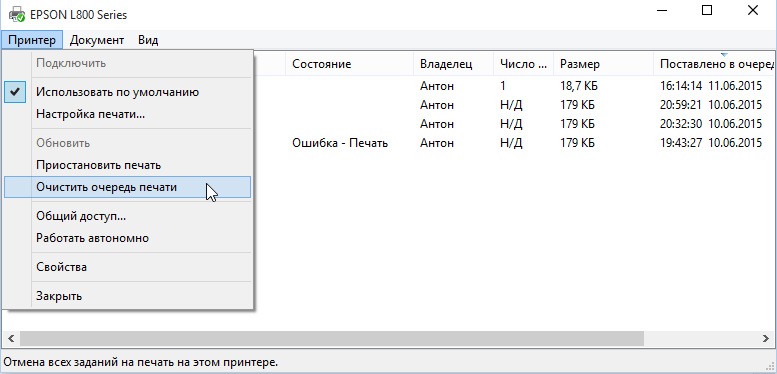 Ja pēc pārbaudes un rūpīgas diagnostikas jums izdevās atklāt problēmas avotu, varat sākt to novērst. Lai to izdarītu, izmantojiet soli pa solim drukāšanas atjaunošanas plānu:
Ja pēc pārbaudes un rūpīgas diagnostikas jums izdevās atklāt problēmas avotu, varat sākt to novērst. Lai to izdarītu, izmantojiet soli pa solim drukāšanas atjaunošanas plānu:
- Pārliecinieties, vai visi vadi ir pareizi pievienoti pareizajām rozetēm, un pārbaudiet to integritāti. Ja nepieciešams, nomainiet.
- Pārbaudiet ārējo apvalku, noņemiet saburzīto papīru un uzpildiet kasetni.
- Dodieties uz printera iestatījumiem un iestatiet to uz “noklusējuma” režīmu. Ja ir vairākas ierīces, izvēlieties vajadzīgo opciju kā galveno drukāšanai.
Pēc visu manipulāciju pabeigšanas iekārtai jādarbojas un jānovērš problēma ar dokumentu drukāšanu.
SVARĪGS: Pēc problēmas atrisināšanas, iespējams, būs jādzēš drukas rinda. Vairākas reizes noklikšķinot uz izdrukas (ja printeris nedarbojas), rinda tiek aizsērējusi. Tā rezultātā vairāki faili var tikt drukāti atkal un atkal.
Tīkla printeris darbojas kopā ar lokālu pievienoto ierīču grupu, tāpēc tā darbība var būt atkarīga no visas grupas saistītā aprīkojuma stāvokļa. Ir svarīgi ņemt vērā, ka, lai printeris darbotos, galvenajam datoram ir jābūt ieslēgtam un tam ir jābūt piekļuvei tīklam, kas darbojas kā serveris informācijas vākšanai un nosūtīšanai drukāšanai.
Izvēlnes sadaļā “Ierīces un printeri” pārbaudiet norādīto darbības režīmu konkrētam ierīces veidam. Blakus printerim, ko izmanto informācijas izvadīšanai, jābūt atzīmei.Ja tā trūkst, jums ir jāmaina iestatījumi un jākonfigurē sistēma normālai darbībai.





